Tech Tips : ફોનની જેમ લેપટોપ પણ તમારા વોઈસ કમાન્ડથી થશે કન્ટ્રોલ, જાણો સરળ ટ્રિક
તમારા સ્માર્ટફોનની જેમ, તમે તમારા લેપટોપને વૉઇસ કમાન્ડ આપીને ઘણા પ્રકારનાં કાર્યો કરી શકો છો. લેપટોપમાં વોઈસ એક્સેસ ફીચર કેવી રીતે ઓન કરવું તે અહીં જાણો.

શું તમે જાણો છો કે તમારા સ્માર્ટફોનની જેમ તમે તમારા Windows લેપટોપને પણ વોઈસ કમાન્ડ આપીને કામ કરાવી શકો છો કે નિયંત્રિત કરી શકો છો. આ માટે તમારે લેપટોપમાં કોઈ થર્ડ પાર્ટી એપ ડાઉનલોડ કરવાની જરૂર પણ નહીં પડે. ત્યારે ચાલો જાણીએ આ કઈ રીતે શક્ય છે. તેની માટે અમે અહી સરળ ટ્રિક જણાવી રહ્યા છે.

લેપટોપને કમાન્ટ આપીને કામ કરાવવા માટે વિન્ડોઝ લેપટોપમાં બિલ્ટ-ઇન ફીચર દ્વારા તેનો ઉપયોગ કરી શકો છો. હા, વિન્ડોઝ લેપટોપમાં વોઈસ એક્સેસ નામની સુવિધા ઉપલબ્ધ છે. આ સુવિધાને સક્રિય કરીને, તમે તમારા વોઇસનો ઉપયોગ કરીને તમારા Windows લેપટોપને સરળતાથી ઓપરેટ કરી શકો છો. આ ફીચર તમારા એક વોઈસ કમાન્ડ પર અલગ-અલગ ફાઈલો ખોલવાની સાથે જ તમારા માટે મોટા મેઈલ પણ ટાઈપ કરી શકે છે. આ જાણીને તમને નવાઈ લાગી હશે, ત્યારે ચાલો જાણીએ તમારા લેપટોપમાં આ ફીચરને કેવી રીતે એક્ટિવેટ કરવું.
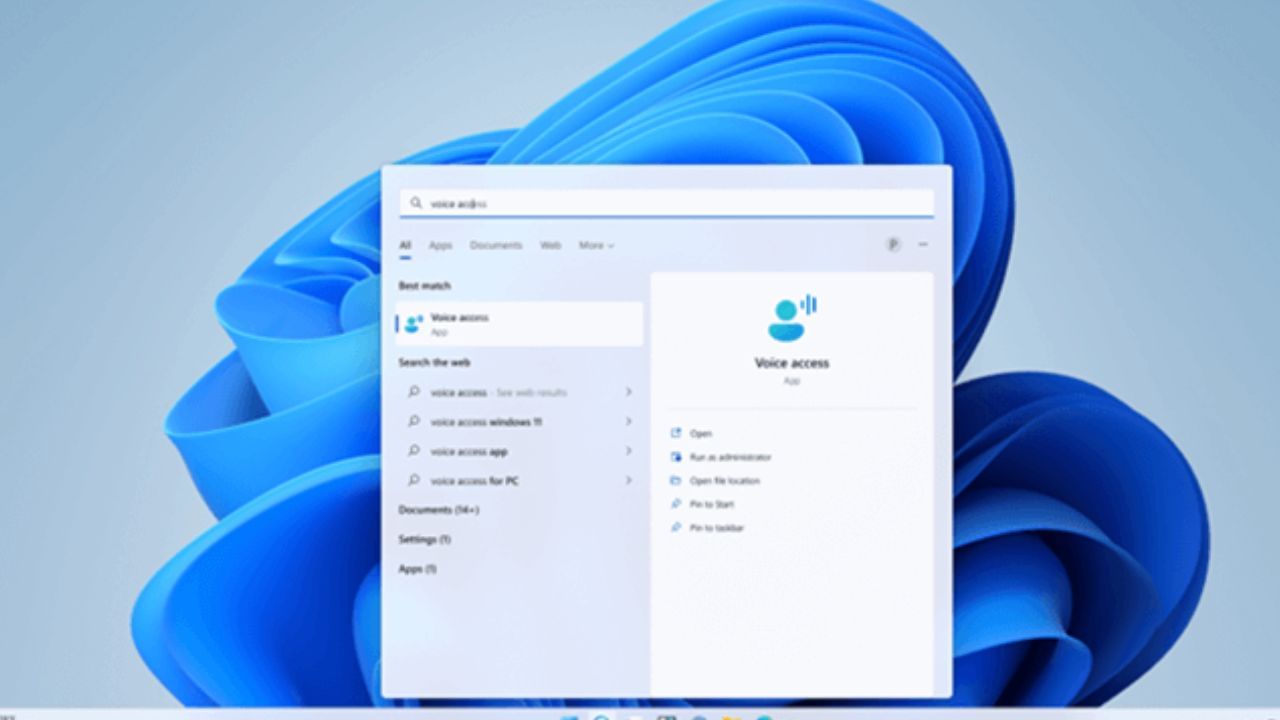
વોઈસ એક્સેસ ફીચર ઓન કરવા માટે સૌથી પહેલા તમારે તમારા લેપટોપમાં વિન્ડોની સાથે S દબાવવું પડશે.આ પછી તમારે Voice Access લખીને સર્ચ કરવાનું રહેશે.
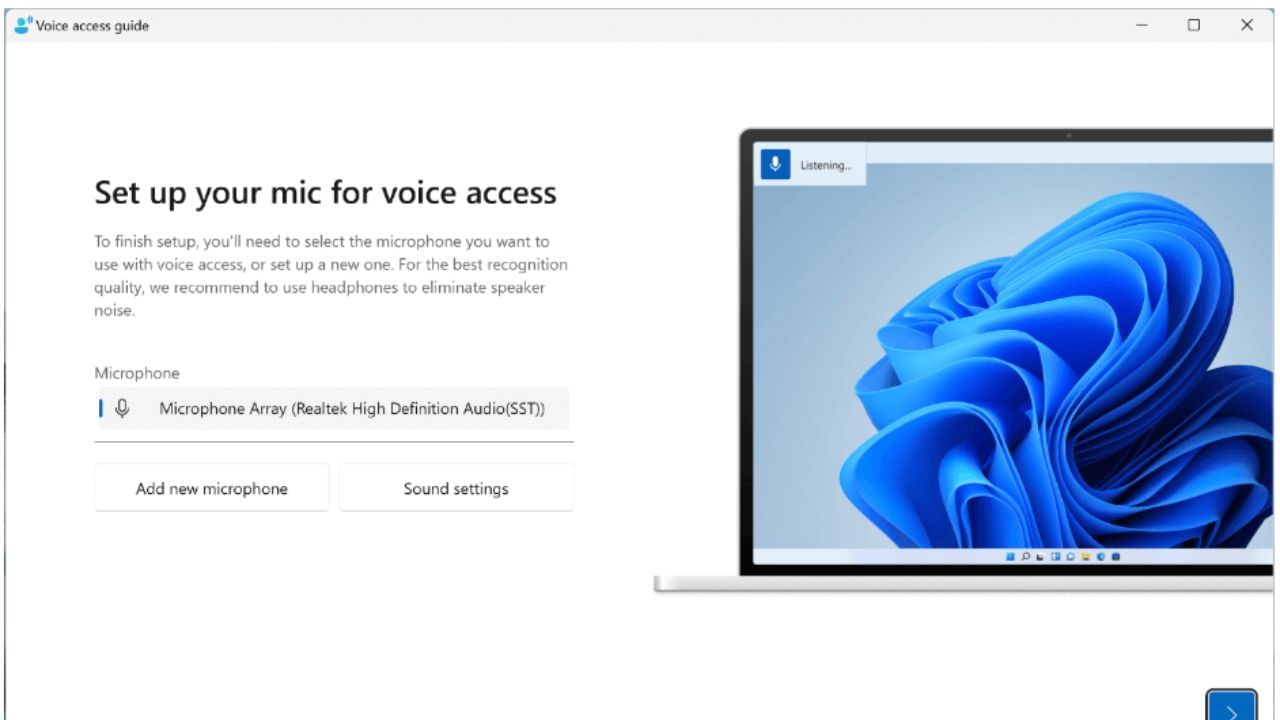
તમે આને શોધતા જ, Do you want to continue and set up voice Access? લખેલું દેખાશે. તમે તેની બાજુમાં બે વિકલ્પો જોશો: Yes, Continue કે No, Thanks.
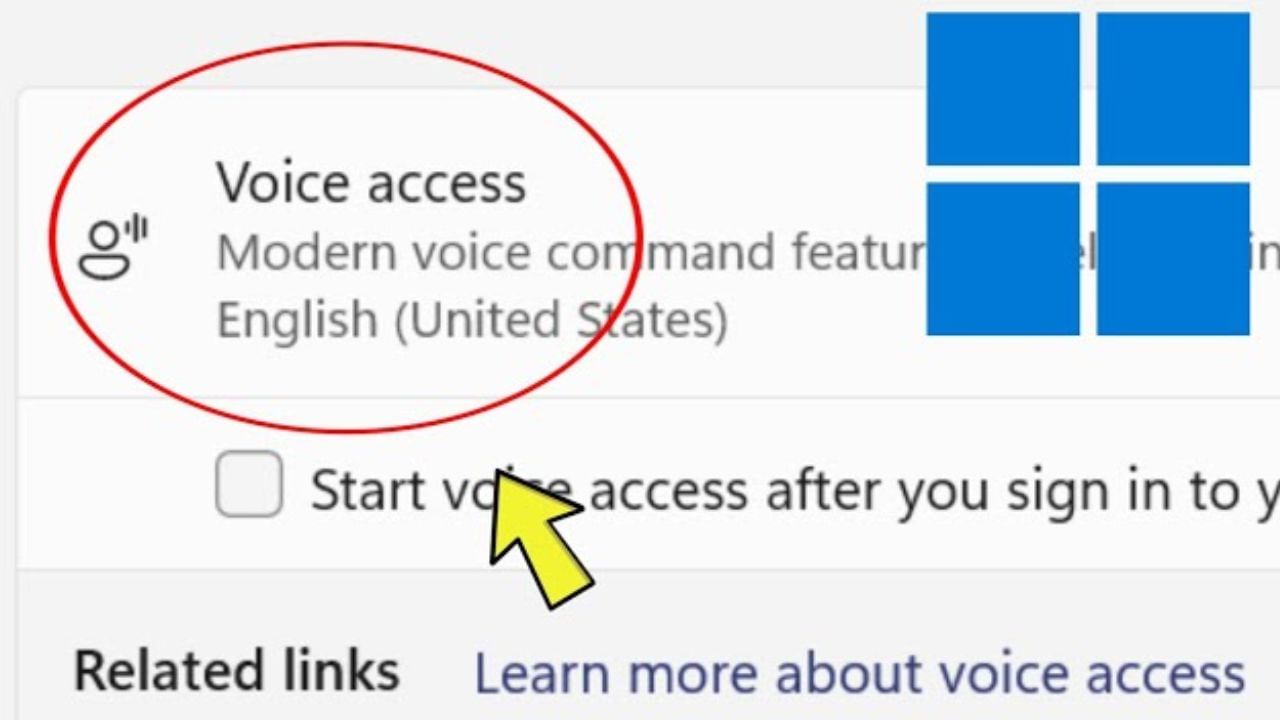
વોઇસ એક્સેસ મેળવવા માટે, તમારે Yes, Continue વિકલ્પ પર ક્લિક કરવું પડશે. આ પછી જ તમારા લેપટોપમાં વોઈસ એક્સેસ એક્ટિવેટ થશે. હવે તમારે તમારા લેપટોપમાં માઇક્રોફોન વિકલ્પ પણ ચાલુ કરવો પડશે, જેના દ્વારા લેપટોપ તમારો અવાજ એક્સેસ કરી શકશે.
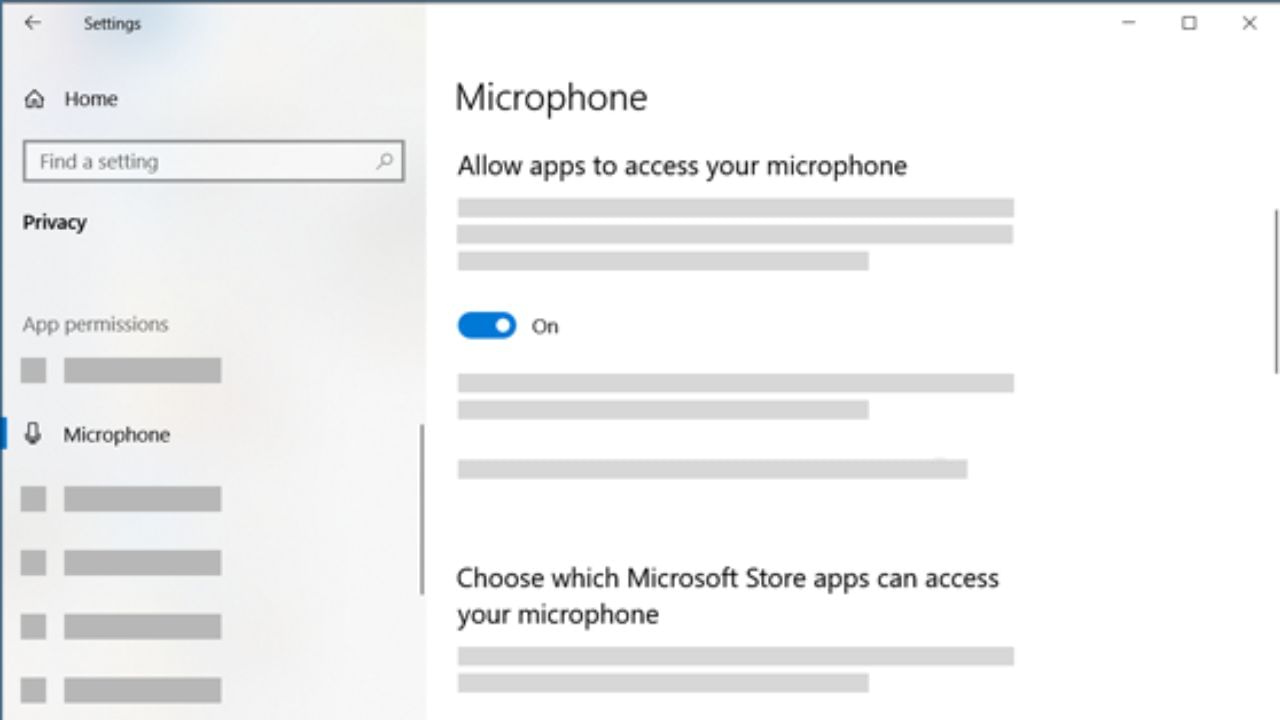
આ પછી તમે તમારા અવાજ દ્વારા લેપટોપને નિયંત્રિત કરી શકશો. તમારે લેપટોપમાંથી જે પણ કામ કરાવવાનું હોય, તમારે ફક્ત લેપટોપને તે આદેશ આપવાનો છે અને તમારું કામ થઈ જશે.

આ વોઈસ એક્સેસ ફીચર દ્વારા તમે લેપટોપ પર પણ ટાઈપ કરી શકો છો, કોઈપણ ફાઈલ ઓપન કરી શકો છો અને સિસ્ટમને બંધ કરી શકો છો.
ટિપ્સ અને ટ્રિક્સના બીજા સમાચાર જોવા અહીં ક્લિક કરો








































































